RabbitMQ adalah perangkat lunak perantara pesan sumber terbuka yang mengimplementasikan Protokol Antrian Pesan Lanjutan (AMQP). RabbitMQ bekerja dengan menerima pesan dari penerbit (aplikasi yang menerbitkannya) dan mengarahkannya ke konsumen (aplikasi yang memprosesnya).
Konten Terkait
- Cara menginstal Erlang di ArchLinux
- Cara menginstal Erlang di FreeBSD 13
- Cara menginstal RabbitMQ di FreeBSD 13
- Cara menginstal Erlang di Ubuntu 20.04
- Cara menginstal Erlang pada OpenSUSE Leap 15.3
- Cara menginstal RabbitMQ di OpenSUSE Leap 15.3
- Cara menginstal Erlang di Fedora 35
- Cara menginstal RabbitMQ di Fedora 35
- Cara menginstal Erlang di Rocky Linux/Alma Linux/CentOS 8
- Cara Memasang dan Mengaktifkan Repositori EPEL di Rocky Linux/Centos 8
Prasyarat
Untuk mengikuti, pastikan Anda memiliki yang berikut
- Mesin Archlinux yang diperbarui
- Akses ke internet
- Akses root atau pengguna dengan akses Sudo
Daftar Isi
- Memperbarui sistem
- Menginstal Erlang
- Menginstal RabbitMQ
- Memulai dan mengaktifkan layanan server rabbitmq
- Opsional:Mengaktifkan Dasbor RabbitMQ
- Perintah Manajemen Pengguna RabbitMQ Dasar
1. Memperbarui sistem
Sebelum melanjutkan, pastikan paket server sudah diperbarui. Gunakan perintah ini untuk mencapainya:
sudo pacman -Syyu2. Memasang Erlang
Paket RabbitMQ ditemukan di repo Archlinux default. Instal menggunakan perintah ini:
sudo pacman -S erlang4. Memasang Rabbitmq
RabbitMQ dapat ditemukan di repo default Ubuntu. Instal menggunakan perintah ini:
sudo pacman -S rabbitmq
Detail paket dapat ditanyakan menggunakan pacman perintah dengan opsi -Qi .
$ sudo pacman -Qi rabbitmq
Name : rabbitmq
Version : 3.8.22-1
Description : Highly reliable and performant enterprise messaging implementation of AMQP written in Erlang/OTP
Architecture : any
URL : https://rabbitmq.com
Licenses : MPL
Groups : None
Provides : None
Depends On : util-linux inetutils erlang-nox socat
Optional Deps : rabbitmqadmin: CLI management tool
logrotate: rotate log files
Required By : None
Optional For : None
Conflicts With : None
Replaces : None
Installed Size : 17.29 MiB
Packager : Levente Polyak <[email protected]>
Build Date : Tue 07 Sep 2021 09:06:32 PM UTC
Install Date : Sat 04 Dec 2021 03:57:11 PM UTC
Install Reason : Explicitly installed
Install Script : Yes
Validated By : Signature 5. Memulai dan mengaktifkan layanan server rabbitmq
Mulai layanan
sudo systemctl start rabbitmqKemudian periksa statusnya untuk mengonfirmasi berjalannya
$ sudo systemctl status rabbitmq
● rabbitmq.service - RabbitMQ broker
Loaded: loaded (/usr/lib/systemd/system/rabbitmq.service; disabled; vendor preset: disabled)
Active: active (running) since Sat 2021-12-04 15:58:46 UTC; 7s ago
Main PID: 14398 (beam.smp)
Status: "Initialized"
Tasks: 24 (limit: 4606)
Memory: 93.3M
CGroup: /system.slice/rabbitmq.service
├─14398 /usr/lib/erlang/erts-12.1.5/bin/beam.smp -W w -MBas ageffcbf -MHas ageffcbf -MBlmbcs 512 -MHlmbcs 512 -MMmcs 30 -P 1048576 -t 5000000 -stbt db -zdbbl 128000 -sbwt none -sbwtdcpu >
├─14410 erl_child_setup 1024
├─14436 /usr/lib/erlang/erts-12.1.5/bin/epmd -daemon
├─14459 inet_gethost 4
└─14460 inet_gethost 4
Dec 04 15:58:42 ip-10-2-40-103 rabbitmq[14398]: TLS Library: OpenSSL - OpenSSL 1.1.1k 25 Mar 2021
Dec 04 15:58:42 ip-10-2-40-103 rabbitmq[14398]: Doc guides: https://rabbitmq.com/documentation.html
Dec 04 15:58:42 ip-10-2-40-103 rabbitmq[14398]: Support: https://rabbitmq.com/contact.html
Dec 04 15:58:42 ip-10-2-40-103 rabbitmq[14398]: Tutorials: https://rabbitmq.com/getstarted.html
Dec 04 15:58:42 ip-10-2-40-103 rabbitmq[14398]: Monitoring: https://rabbitmq.com/monitoring.html
Dec 04 15:58:42 ip-10-2-40-103 rabbitmq[14398]: Logs: /var/log/rabbitmq/[email protected]
Dec 04 15:58:42 ip-10-2-40-103 rabbitmq[14398]: /var/log/rabbitmq/[email protected]_upgrade.log
Dec 04 15:58:42 ip-10-2-40-103 rabbitmq[14398]: Config file(s): (none)
Dec 04 15:58:45 ip-10-2-40-103 rabbitmq[14398]: Starting broker... completed with 0 plugins.
Dec 04 15:58:46 ip-10-2-40-103 systemd[1]: Started RabbitMQ broker.Sekarang Anda dapat mengaktifkannya saat boot
sudo systemctl enable rabbitmqAnda bisa mendapatkan status internal rabbitmq:
$ sudo rabbitmqctl status6. Opsional:Mengaktifkan Dasbor RabbitMQ
Gunakan rabbitmq-plugins enable perintah untuk mengaktifkan dasbor manajemen:
$ sudo rabbitmq-plugins enable rabbitmq_management
/usr/lib/erlang/erts-12.1.5/bin/beam.smp: /usr/lib/libncursesw.so.6: no version information available (required by /usr/lib/erlang/erts-12.1.5/bin/beam.smp)
Enabling plugins on node [email protected]:
rabbitmq_management
The following plugins have been configured:
rabbitmq_management
rabbitmq_management_agent
rabbitmq_web_dispatch
Applying plugin configuration to [email protected]
The following plugins have been enabled:
rabbitmq_management
rabbitmq_management_agent
rabbitmq_web_dispatch
started 3 plugins.Layanan web sedang mendengarkan pada port 15672
$ ss -tunlp | grep 15672
tcp LISTEN 0 1024 0.0.0.0:15672 0.0.0.0:*
Akses dengan membuka URL http://[server_ip]:15672 seperti http://127.0.0.1:15672
Secara default, tamu pengguna ada dan hanya dapat terhubung dari localhost . Anda dapat masuk dengan pengguna ini secara lokal dengan sandi “tamu”
Untuk bisa login di jaringan, buat user admin seperti di bawah ini:
$ sudo rabbitmqctl add_user admin Secr3t Adding user "admin" ... Done. Don't forget to grant the user permissions to some virtual hosts! See 'rabbitmqctl help set_permissions' to learn more. $ sudo rabbitmqctl set_user_tags admin administrator Setting tags for user "admin" to [administrator] ...
Masuk dengan nama pengguna admin ini dan kata sandi yang diberikan. Anda akan melihat antarmuka yang mirip dengan di bawah ini:
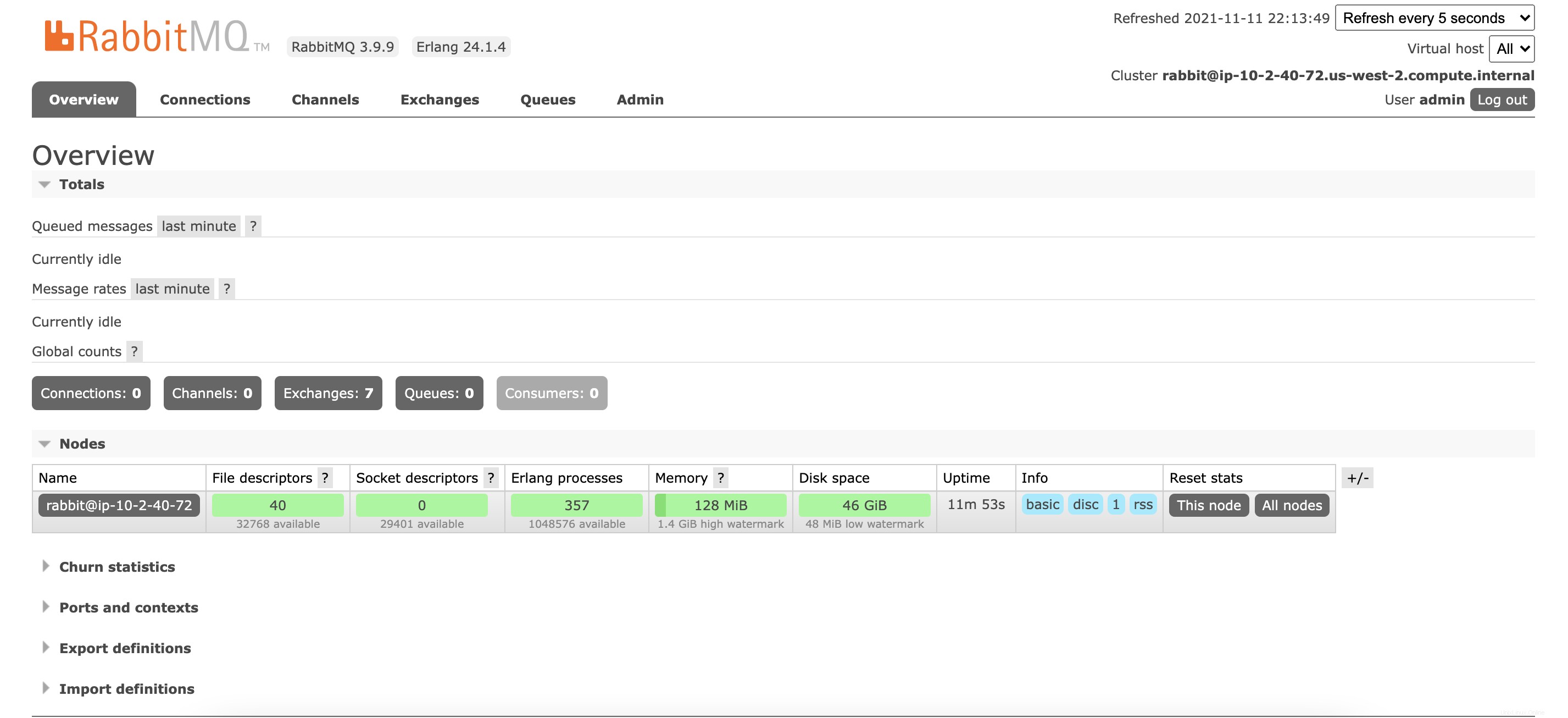
7. Perintah Manajemen Pengguna RabbitMQ Dasar
Hapus Pengguna:
sudo rabbitmqctl delete_user user
Ubah Kata Sandi Pengguna:
sudo rabbitmqctl change_password user strongpassword
Buat Virtualhost baru:
sudo rabbitmqctl add_vhost /my_vhost
Daftar Virtualhost yang tersedia:
sudo rabbitmqctl list_vhosts
Hapus host virtual:
sudo rabbitmqctl delete_vhost /myvhost
Berikan izin pengguna untuk vhost:
sudo rabbitmqctl set_permissions -p /myvhost user ".*" ".*" ".*"
Daftar izin vhost:
sudo rabbitmqctl list_permissions -p /myvhost
Untuk membuat daftar izin pengguna:
rabbitmqctl list_user_permissions user
Hapus izin pengguna:
rabbitmqctl clear_permissions -p /myvhost user
Kesimpulan
Kami telah berhasil menginstal Rabbitmq dalam panduan ini.